Dr.Fone – Data Recovery (Android):
How To Recover Data from Broken Android Devices
Velen van ons zijn door situaties gegaan zoals gebarsten schermen, waterschade, zwarte schermen wanneer we Android smartphones gebruiken. Wanneer een van deze situaties gebeurt, is het ergste niet dat de telefoon kapot is, maar we zijn niet in staat om toegang te krijgen tot de kostbare gegevens, zoals contacten, berichten en meer die zijn opgeslagen in het telefoongeheugen. Gelukkig, nu hebben we gebroken gegevens herstel van Dr.Fone – Data Recovery (Android), die ons kan helpen om deze gegevens te herstellen van gebroken Android telefoons. Laten we eens kijken hoe het werkt.
Probeer het gratis
Stap 1. Sluit uw Android-telefoon aan op de computer
Lanceer Dr.Fone op uw computer en selecteer “Data Recovery”.

Sluit uw Android-telefoon aan op de computer met een USB-kabel. Kies vervolgens “Recover Data from Android” op het scherm van het programma.

Step 2. Kies de datatypes die u wilt herstellen van de kapotte telefoon
Standaard selecteert Dr.Fone al de datatypes. U kunt ook alleen de gegevenstypen selecteren die u wilt. Klik op “Volgende” om verder te gaan.
Let op dat deze functie alleen helpt u de bestaande gegevens op de kapotte Android phone yet.

Step 3. Selecteer het type storing die overeenkomt met uw situatie
Er zijn twee soorten van de fout van de Android-telefoon, die Touch werkt niet of kan geen toegang tot de telefoon, en zwart/gebroken scherm. Klik gewoon op degene die u heeft. Dan zal het leiden u naar de volgende stap.

Kies vervolgens op het nieuwe venster, de juiste naam van het apparaat en het apparaat model voor uw telefoon. Momenteel werkt deze functie alleen voor sommige Samsung toestellen uit de Galaxy S, Galaxy Note, en Galaxy Tab series. Klik vervolgens op “Volgende”.

Controleer of u de juiste apparaatnaam en het juiste apparaatmodel voor uw telefoon hebt geselecteerd. Verkeerde informatie kan leiden tot het picken van uw telefoon of andere fouten. Als de informatie correct is, vul dan “confirm” in en klik op de “Confirm” knop om verder te gaan.
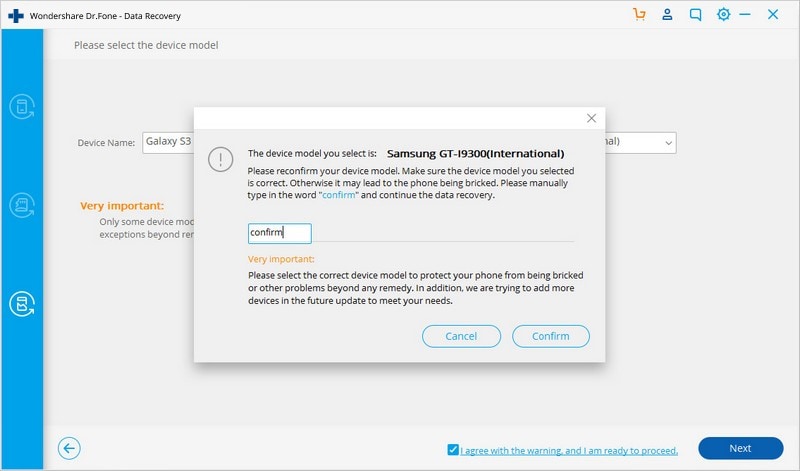
Step 4. Ga in Download Modus op de Android telefoon
Nu, volg gewoon de instructies op het programma om de Android telefoon in de Download Mode.

Step 5. Analyseer de Android telefoon
Nadat de telefoon in Download modus is gezet, zal Dr.Fone beginnen met het analyseren van de telefoon en het downloaden van het herstel pakket.

Step 5. Voorbeeld en herstel van de gegevens van gebroken Android-telefoon
Na de analyse en het scanproces, zal Dr.Fone toolkit voor Android alle bestandstypen per categorie weergeven. Dan zul je in staat zijn om de bestanden te selecteren om te bekijken. Kies de bestanden die u nodig hebt en druk op “Recover” om alle kostbare gegevens die u nodig hebt te redden.
